在Win11 23H2电脑中,用户发现资源管理器上有个图库选项,平时很少使用到图库选项,所以想把图库选项删除掉,但是不明白具体的图库删除操作步骤。接下来小编给用户们带来删除Win11 23H2系统内资源管理器图库的简单方法步骤,删除后资源管理器就没有图库选项了。
Win11 23H2删除资源管理器中图库的最新教程:
1. 桌面空白处,点击【右键】,在打开的菜单项中,选择【新建 - 文本文档】;
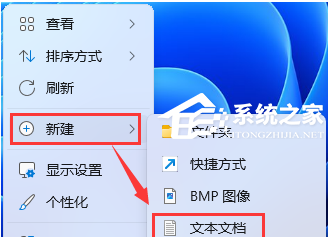
2. 新建 文本文档窗口,输入以下代码:
%1 mshta vbscript:CreateObject(“Shell.Application”).ShellExecute(“cmd.exe”,“/c ”“%~s0”“ ::”,“”,“runas”,1)(window.close)&&exit
reg delete “HKLM\Software\Microsoft\Windows\CurrentVersion\Explorer\Desktop\NameSpace_41040327\{e88865ea-0e1c-4e20-9aa6-edcd0212c87c}” /f
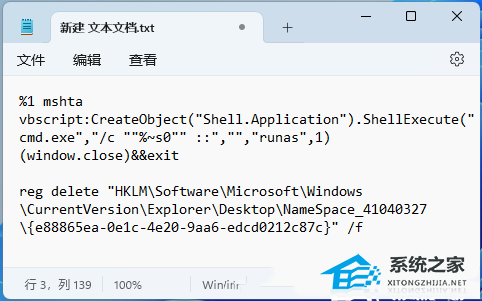
3. 接着点击左上角的【文件】,在打开的下拉项中,选择【另存为】,或者按键盘上的【 Ctrl + Shift + S 】快捷键也可以;
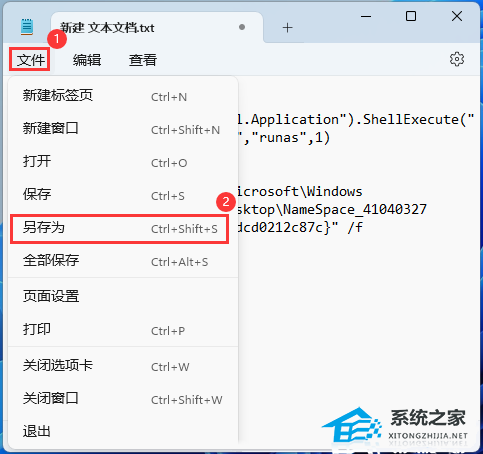
4. 另存为窗口,注意三个地方:
1)文件另存为的路径
2)文件名填入以【.bat】结尾的名称,保存类型选择【所有文件】
3)编码选择【ANSI】
最后点击【保存】。
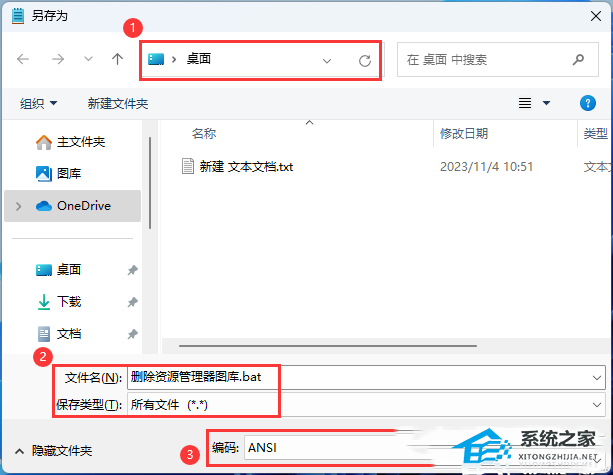
5. 双击刚才以.bat结尾的文件,在打开的用户账户控制窗口,你要允许此应用对你的设备进行更改吗?点击【是】;
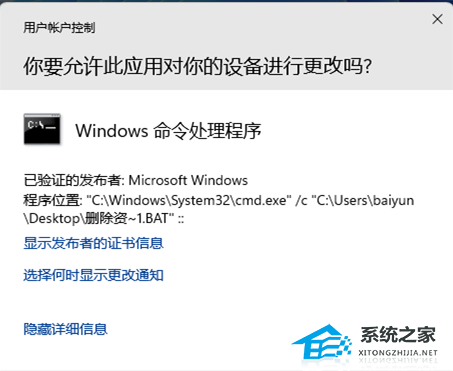
6. 这时候会弹出一个这样的窗口;
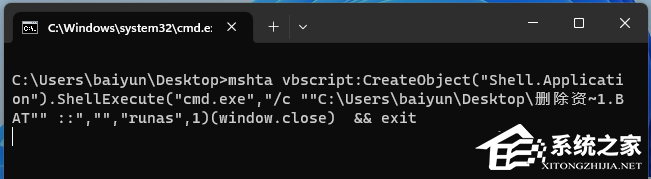
7. 最后,再打开资源管理器,就可以发现左侧的图库已经被删除。
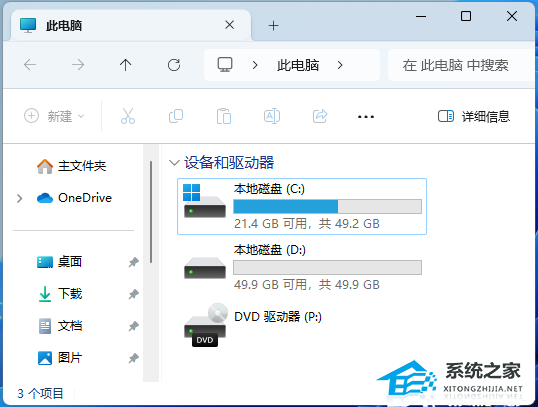
以上就是系统之家小编为你带来的关于“Win11 23H2删除资源管理器中图库的最新教程”的全部内容了,希望可以解决你的问题,感谢您的阅读,更多精彩内容请关注系统之家官网。